Viimeisin päivitys: 19.1.2024
Voimassa alkaen: Opter 2023.12.00, Opter Driver iOS:lle 2.4.2
Rahtikirjanumeron tarkistaminen Opter Driverin iOS-versiossa
Jos järjestelmänvalvoja on asettanut rahtikirjanumeron tarkistettavaksi lastauksen ja/tai purkamisen aikana, kenttä Tarkista rahtikirjanumero tulee näkyviin, kun muutat sovelluksessa statukseksi Lastattu ja/tai Purettu.
Jos kenttä Tarkista rahtikirjanumero on näkyvissä, statusmuutosta ei voi tallentaa ennen kuin rahtikirjanumero on tarkistettu.
Asetuksista riippuen rahtikirjanumero voi olla esitäytetty.
Rahtikirjanumeron tarkistaminen ajojärjestelijän asettamien vaatimusten mukaisesti:
Jos kenttä Tarkista rahtikirjanumero (1) on esitäytetty, vertaa sovelluksessa olevaa rahtikirjanumeroa kollissa tai rahtikirjassa olevaan numeroon ja varmista, että se on oikein.
Jos rahtikirjanumero on väärin, syötä pakkauksen tai rahtikirjan numero manuaalisesti kenttään (1) tai skannaa se. Jos haluat skannata sen, valitse SCAN (2) ja skannaa kollin tai rahtikirjan numero. Kun olet tyytyväinen skannaukseen, paina SCAN-painiketta uudelleen.
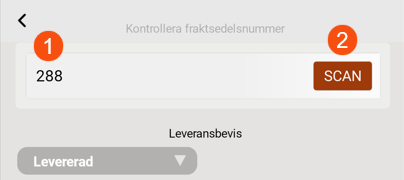
Tarvittaessa täytä toimitusvahvistus, irtoesineet ja/tai poikkeamat. Kun olet valmis, valitse Tallenna.
Jos kenttä Tarkista rahtikirjanumero (1) on sovelluksessa tyhjä, syötä numero pakkaukseen tai rahtikirjaan manuaalisesti tai skannaa se. Jos haluat skannata sen, valitse SCAN (2) ja skannaa kollin tai rahtikirjan numero. Kun olet tyytyväinen skannaukseen, paina SCAN-painiketta uudelleen.
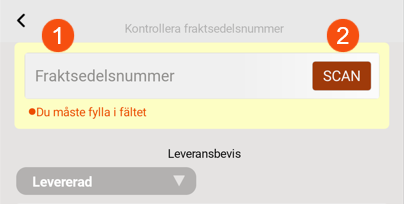
Tarvittaessa täytä toimitusvahvistus, irtoesineet ja/tai poikkeamat. Kun olet valmis, valitse Tallenna.